Thông báo ERR_CONNECTION_RESET là một lỗi phổ biến và khó chịu liên quan đến Google Chrome. Tuy nhiên, nguyên nhân và giải pháp cho lỗi này vẫn còn tương đối chưa rõ.
Trong bài viết này, chúng tôi sẽ giải thích lỗi ERR_CONNECTION_RESET là gì và 8 cách khắc phục sẽ ngăn lỗi tái diễn trong trình duyệt của bạn. Chúng ta sẽ bắt đầu với những cách khắc phục đơn giản nhất và chuyển sang các giải pháp tốn nhiều thời gian hơn, vì vậy hãy bắt đầu từ đầu và thực hiện theo cách của bạn.
Điều gì gây ra lỗi ERR_CONNECTION_RESET trong Google Chrome?
Nếu bạn nhận được lỗi ERR_CONNECTION_RESET trong Chrome, thông báo này sẽ cho bạn biết rằng không thể truy cập trang web và hãy kiểm tra kết nối mạng, proxy và tường lửa của bạn hoặc thử chạy Windows Network Diagnostics để khắc phục sự cố.
Lỗi chỉ có nghĩa là trình duyệt của bạn không thể thiết lập kết nối hoạt động với trang web mà bạn đã cố tải. Khi điều này xảy ra, kết nối sẽ được "đặt lại", ngăn không cho dữ liệu tiếp cận trình duyệt của bạn.
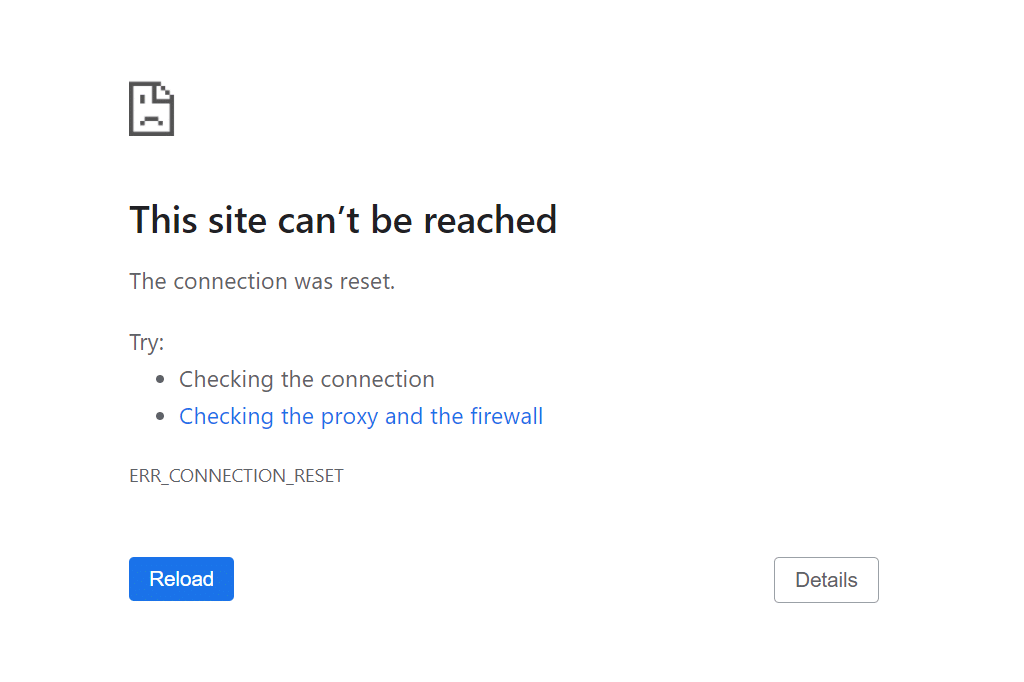
Điều này có thể do một số yếu tố gây ra, đáng chú ý nhất là những yếu tố ảnh hưởng đến kết nối Internet của bạn. Ví dụ: bạn có thể gặp một trong các vấn đề sau:
Đây là cách bạn có thể khắc phục lỗi ERR_CONNECTION_RESET.
1. Kiểm tra kết nối Internet của bạn
Để kiểm tra kỹ kết nối Internet của bạn và loại trừ sự cố với bộ định tuyến hoặc bộ điều hợp mạng, hãy thử tải trang web trên một trình duyệt khác trên cùng một máy tính hoặc một thiết bị riêng biệt. Nếu trang web tải trên cùng một thiết bị thì vấn đề có thể nằm ở trình duyệt của bạn.
Tương tự như vậy, bạn có thể loại trừ sự cố xảy ra với kết nối Wi-Fi của mình bằng cách kết nối máy tính với Internet qua cáp ethernet.
Nếu trang web không tải trên một trong hai thiết bị thì vấn đề có thể nằm ở kết nối Internet của bạn. Khởi động lại bộ định tuyến của bạn để xác định xem lỗi có phải do trục trặc tạm thời hay không. Sau khi bộ định tuyến kết nối lại với Internet, hãy thử tải một trang web. Nếu cách này không hiệu quả, bạn có thể cần khắc phục sự cố kết nối internet của bạn hơn nữa..
2. Xóa bộ nhớ đệm của trình duyệt Chrome
Các tệp bộ nhớ đệm của Google Chrome bị lỗi có thể gây trục trặc cho trình duyệt của bạn, bao gồm cả việc ngăn trình duyệt thiết lập kết nối hoạt động với các trang web. Việc xóa những tệp này có thể khắc phục được sự cố ERR_CONNECTION_RESET của bạn.
Để xóa bộ nhớ đệm của trình duyệt Chrome:
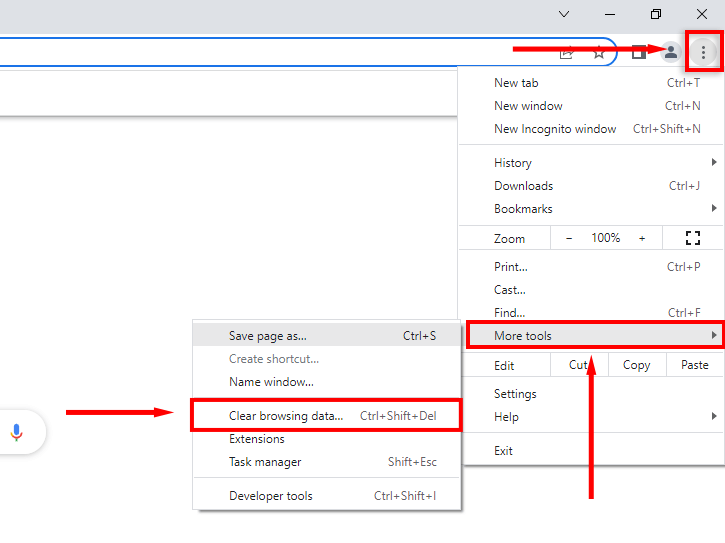
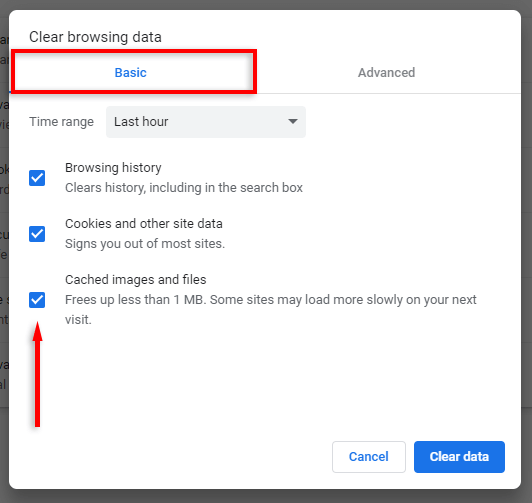
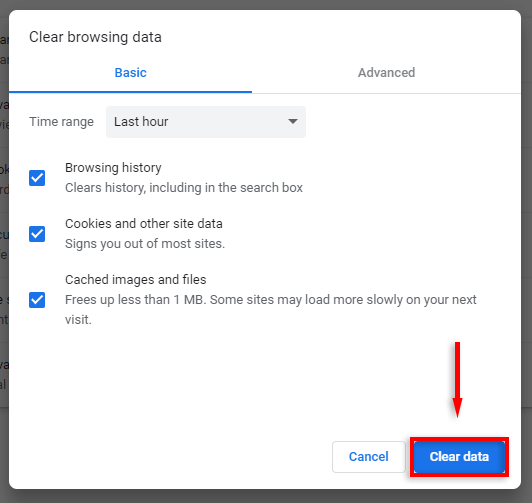
3. Tắt tiện ích mở rộng của Chrome
Một số Tiện ích mở rộng của Chrome được cho là gây ra sự cố với chức năng của trình duyệt, bao gồm cả việc gây ra lỗi ERR_CONNECTION_RESET. Để kiểm tra xem đây có phải là trường hợp hay không, chúng tôi khuyên bạn nên tắt tất cả tiện ích mở rộng của mình. Nếu sự cố không còn nữa, bạn có thể bật lại từng tiện ích mở rộng để xác định tiện ích nào bị lỗi.
Để tắt tiện ích mở rộng của bạn:
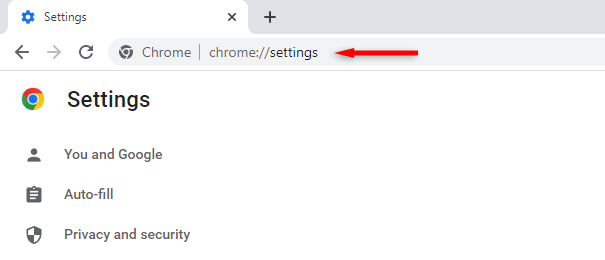

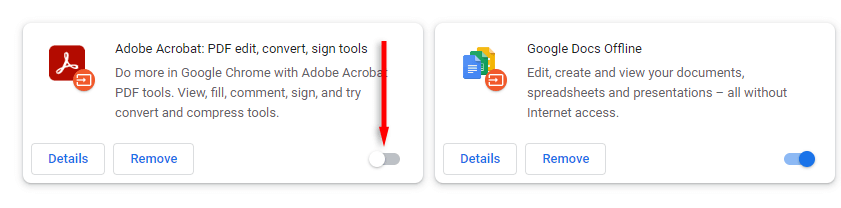
4. Tắt máy chủ proxy hoặc VPN của bạn
Máy chủ proxy sẽ không gây ra sự cố với kết nối Internet của trình duyệt, nhưng điều đó có thể xảy ra. Hãy nhanh chóng tắt máy chủ proxy của bạn như sau để kiểm tra kỹ xem đó có phải là nguyên nhân gây ra lỗi hay không:
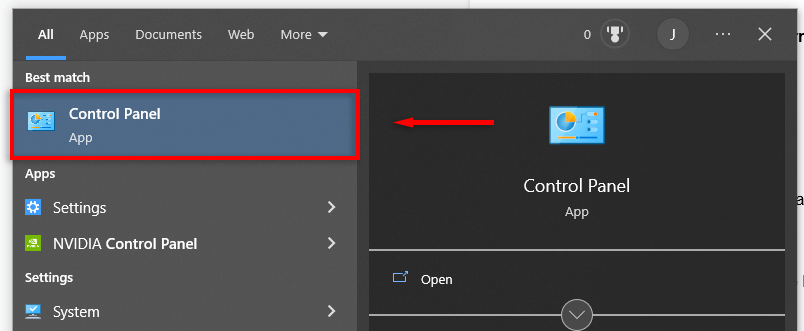
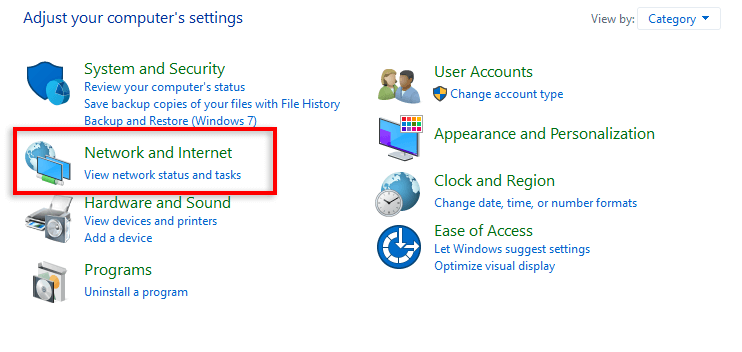
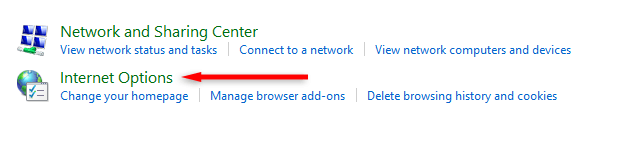
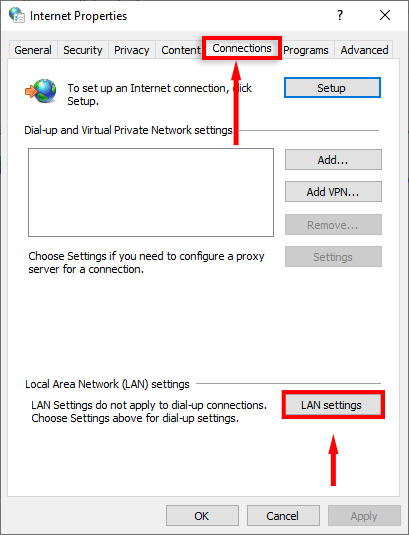
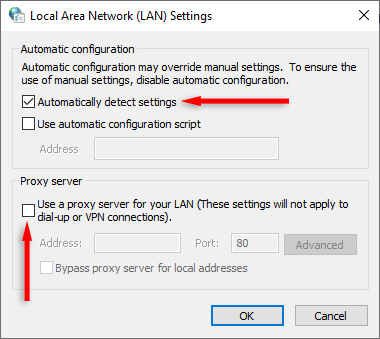
Nếu bạn sử dụng VPN, điều này có thể gây ra sự cố với kết nối Internet của bạn. Để kiểm tra xem đây có phải trường hợp hay không, hãy ngắt kết nối VPN của bạn trong thời gian ngắn và thử tải lại trang web trong Google Chrome.
Ngược lại, bạn có thể gặp lỗi ERR_CONNECTION_RESET Chrome nếu nhà cung cấp dịch vụ Internet (ISP) của bạn đã chặn một trang web. Để giải quyết vấn đề này, bạn có thể thử sử dụng dịch vụ VPN mã hóa kết nối của mình.
5. Đặt lại danh mục Winsock, xóa bộ đệm DNS và đặt lại cài đặt mạng
Danh mục Winsock chứa các mục nhập cho tất cả các kết nối được thiết lập trên hệ điều hành Windows chẳng hạn như Windows 10. Ứng dụng hệ thống đảm bảo rằng kết nối có thể được thực hiện thông qua TCP/IP, nhưng đôi khi danh mục cản trở kết nối thích hợp.
Để xóa các mục trong danh mục Winsock:
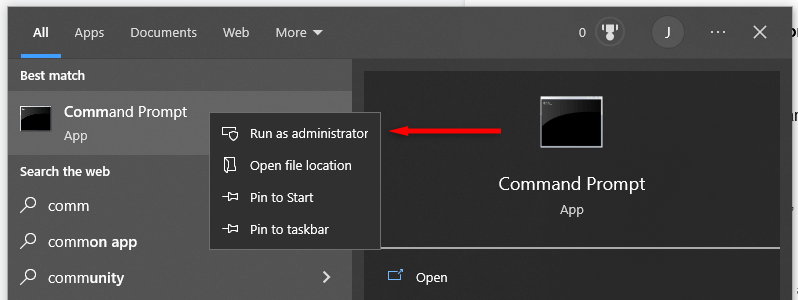
Đặt lại Netsh winock
netsh int ipđặt lại
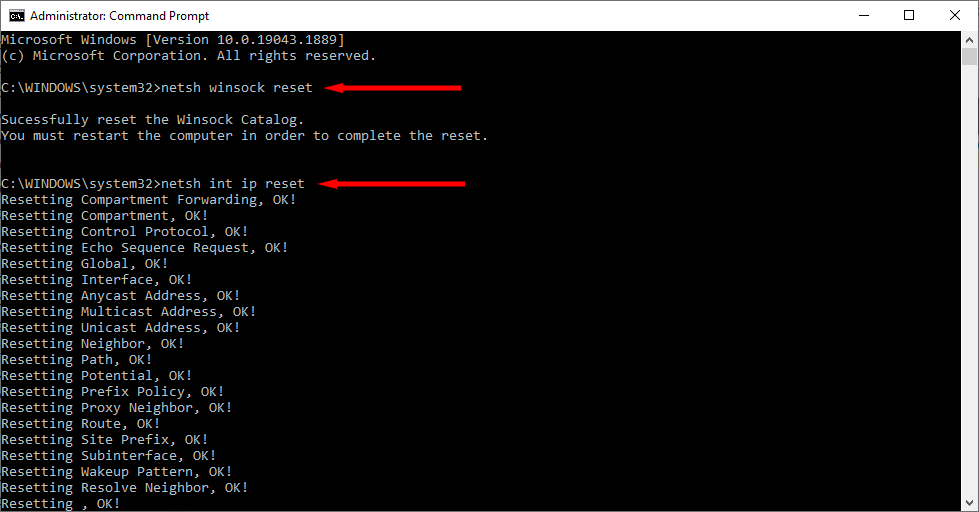
ipconfig/phát hành
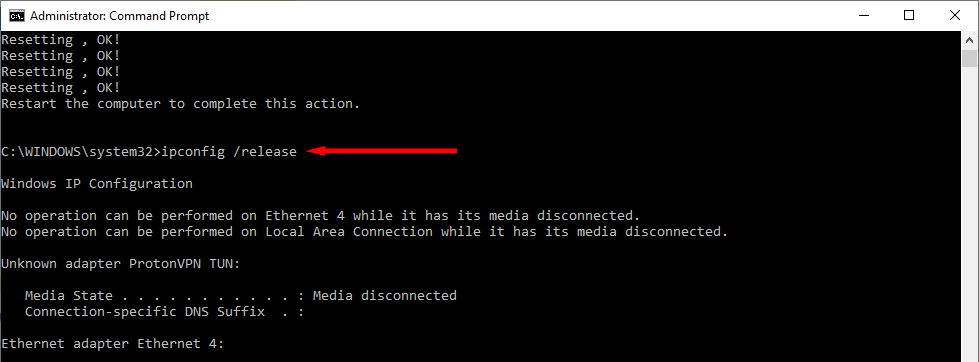
ipconfig/gia hạn
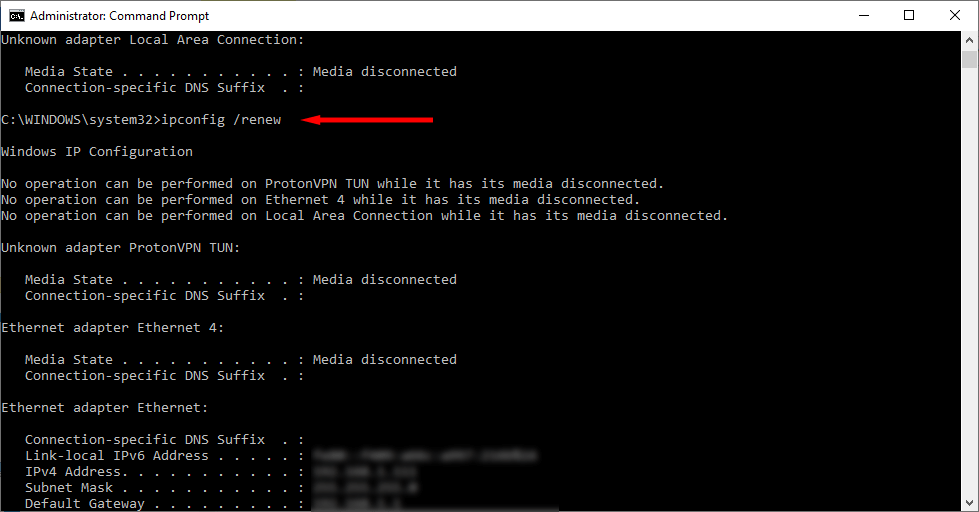
ipconfig/flushdns

6. Kiểm tra phần mềm độc hại
Trước khi chuyển sang bước tiếp theo, bạn nên loại trừ xem phần mềm độc hại có gây ra lỗi ERR_CONNECTION_RESET hay không. Để làm như vậy, hãy sử dụng phần mềm chống vi-rút của bạn (chẳng hạn như Windows Defender) để quét PC của bạn để tìm các chương trình độc hại..
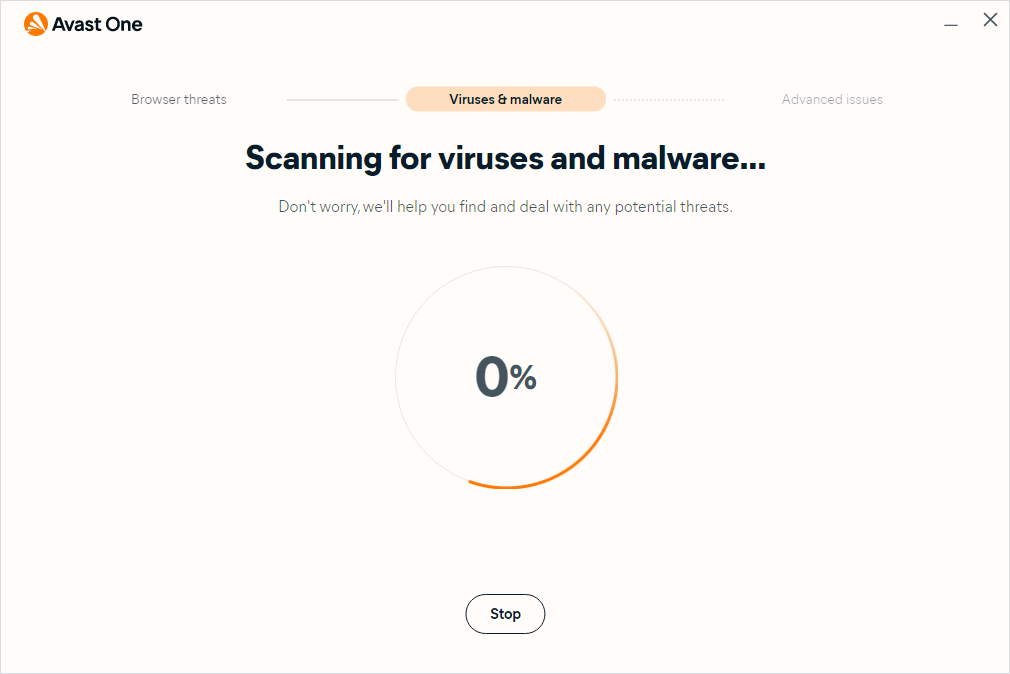
Google Chrome cũng cung cấp cơ chế phát hiện các chương trình không mong muốn trên máy tính của bạn. Để sử dụng cái này:
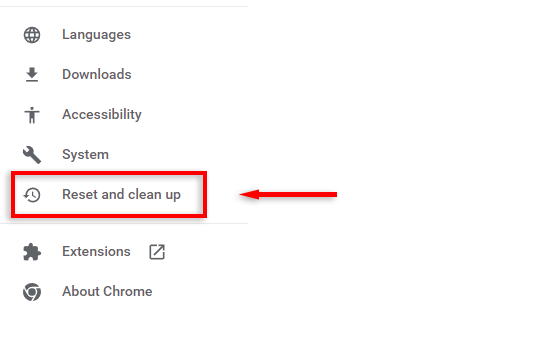
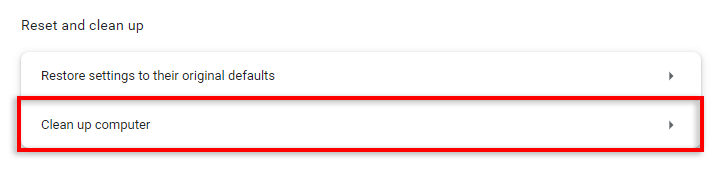
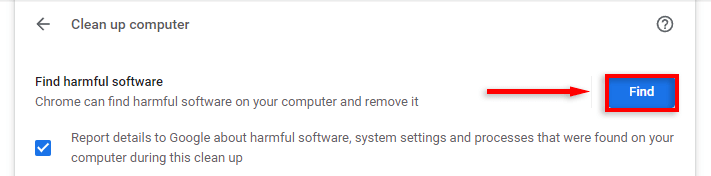
7. Tắt phần mềm diệt virus
Đôi khi, chương trình chống vi rút của bạn có thể nhận ra phần mềm an toàn là mối đe dọa độc hại đối với hệ thống của bạn. Điều này có thể gây ra hiệu ứng kích thích cho trình duyệt web của bạn, bao gồm cả việc gây ra lỗi ERR_CONNECTION_RESET.
Để kiểm tra xem phần mềm chống vi-rút của bạn có gây ra lỗi hay không, hãy tạm thời tắt phần mềm đó và thử tải một trang web. Để tắt phần mềm chống vi-rút của bạn, hãy mở Khay hệ thống, nhấp chuột phải vào phần mềm chống vi-rút của bạn và tắt phần mềm này trong một khoảng thời gian ngắn. Tùy chọn này sẽ xuất hiện khác nhau tùy thuộc vào loại phần mềm chống vi-rút bạn sử dụng.
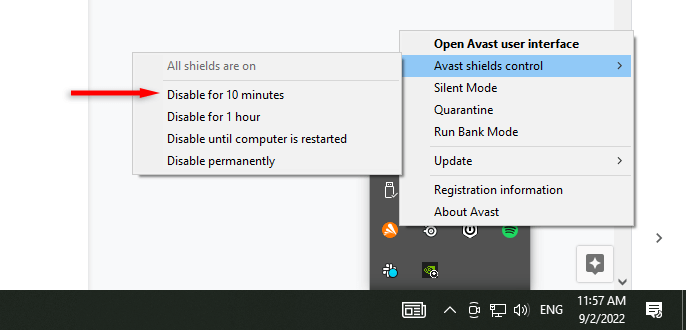
Để tắt Bộ bảo vệ Windows:
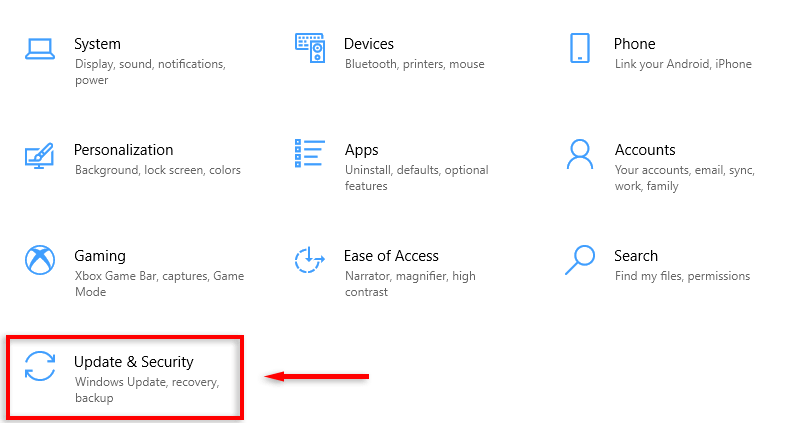
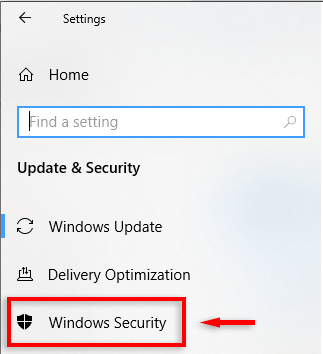
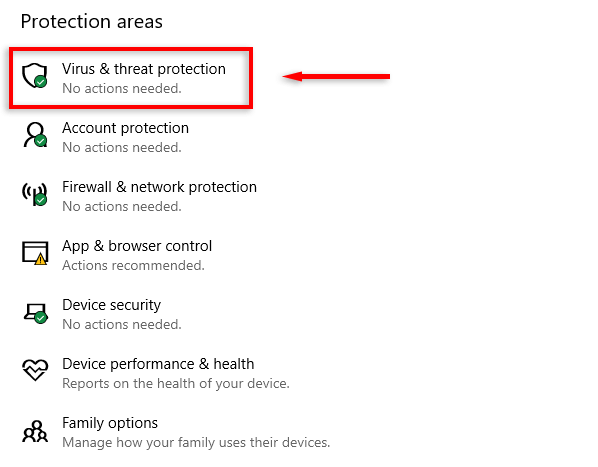
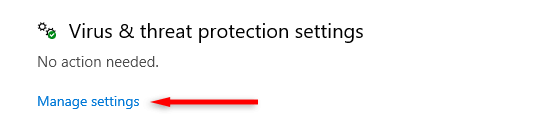
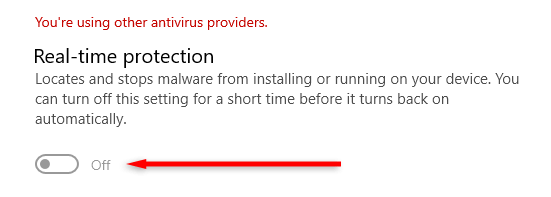
Khi chương trình chống vi-rút của bạn bị tắt, hãy thử tải một trang web trong Google Chrome. Nếu nó tải, bạn có thể phải thêm Google Chrome làm ngoại lệ trong các chương trình chống vi-rút của mình.
8. Tắt tường lửa của bạn
Giống như chương trình chống vi-rút, tường lửa của bạn có thể phân loại các yêu cầu kết nối Google Chrome của bạn là đáng ngờ, ngăn chặn yêu cầu kết nối đó tạo kết nối.
Để tắt tường lửa của bạn trên Windows 10 hoặc 11:
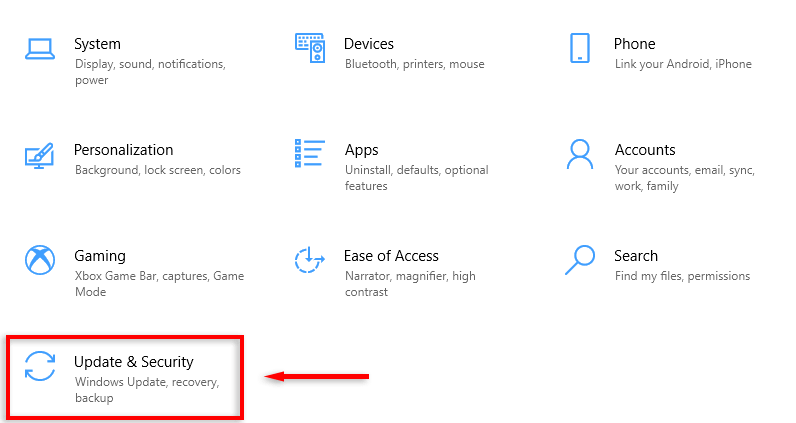
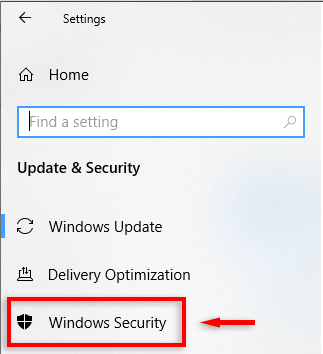
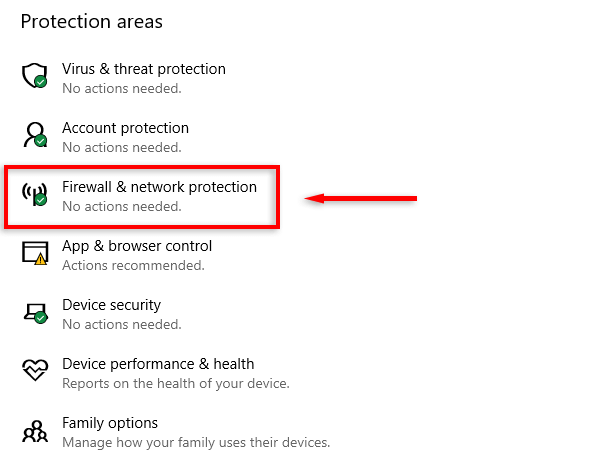
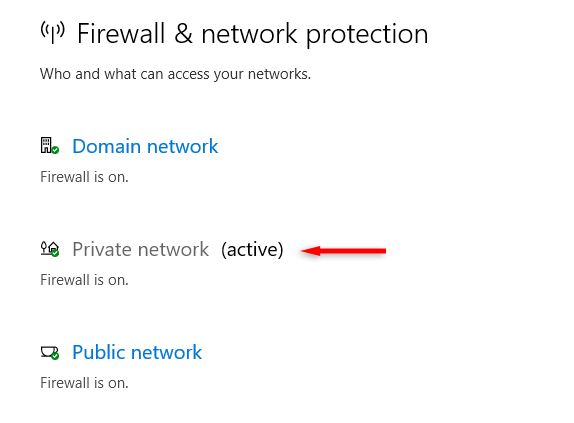
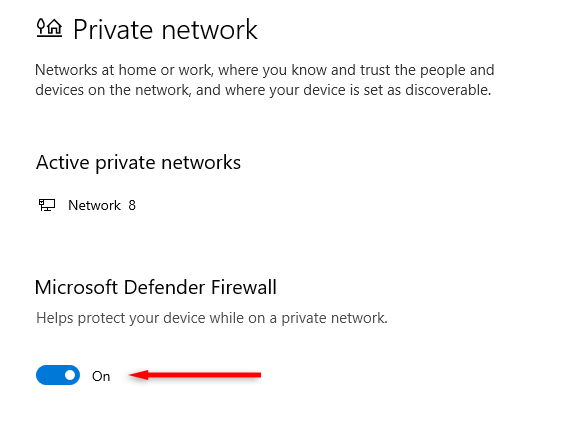
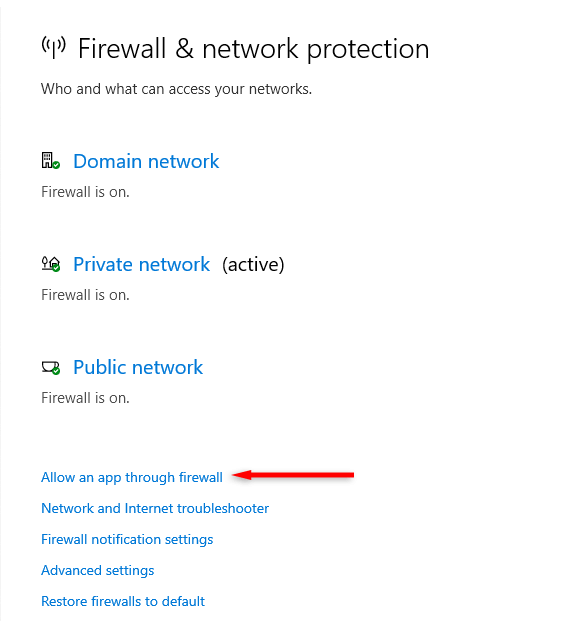
Lưu ý:Đừng quên bật lại tường lửa của bạn sau khi kiểm tra bản sửa lỗi này.
8. Cài đặt lại Google Chrome
Các vấn đề về tương thích và cấu hình có thể gây ra lỗi ERR_CONNECTION_RESET trong Google Chrome. Nếu không có cách nào khác khắc phục được thì việc cài đặt lại chương trình có thể khắc phục mọi sự cố và giải quyết lỗi.
Để cài đặt lại Google Chrome:
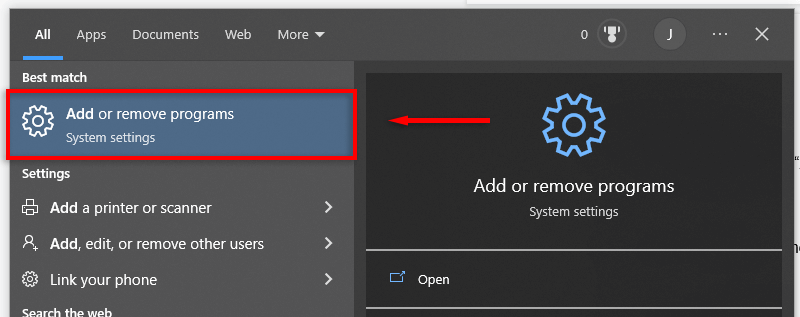
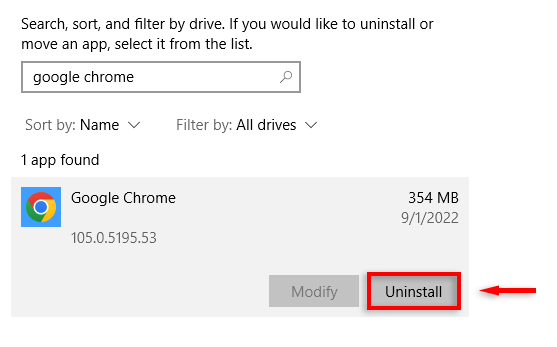
Quay lại duyệt
Hy vọng rằng các phương pháp trên đã giải quyết được lỗi ERR_CONNECTION_RESET cho bạn và bạn có thể quay lại duyệt web. Nếu bạn tiếp tục gặp lỗi sau khi khắc phục sự cố, chúng tôi khuyên bạn nên dùng thử một trình duyệt khác, chẳng hạn như Mozilla Firefox hoặc Microsoft Edge.
.